本文摘自网络,侵删!
很多小伙伴都遇到过win7系统任务管理器显示不全要的困惑吧,一些朋友看过网上零散的win7系统任务管理器显示不全要的处理方法,并没有完完全全明白win7系统任务管理器显示不全要是如何解决的,今天小编准备了简单的解决办法,只需要按照第一步、如果发现任务管理器标题栏找不到了怎么办。 第二步、让我们来重现一下情景,进入桌面。的顺序即可轻松解决,具体的win7系统任务管理器显示不全要教程就在下文,一起来看看吧!
推荐:
步骤如下:
第一步、如果发现任务管理器标题栏找不到了怎么办。
第二步、让我们来重现一下情景,进入桌面。
第三步、右键任务栏,点选启动任务管理器。

第四步、出现了第一步的情况。
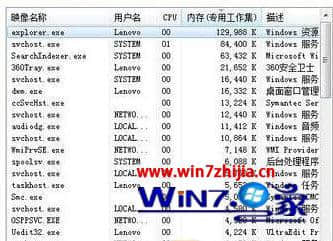
第五步、发现任务管理器上面任务操作都无效,如果右键任务管理器,只有三个选项。
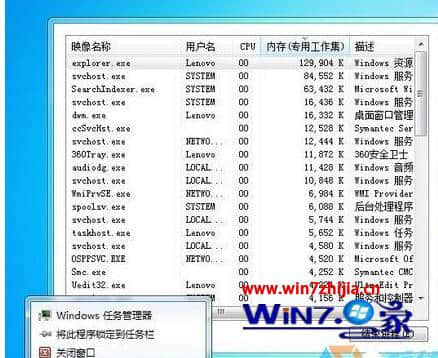
第六步、如果在图示的红色区域内进行双击操作。
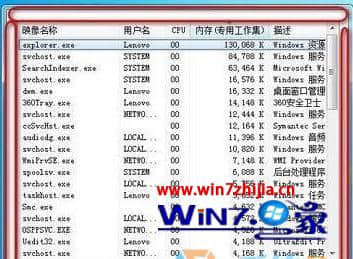
第七步、那么原来的找不到的标题栏就又出现了。

win7系统任务管理器显示不全要怎么解决通过上述的教程,大家应该也基本明白了,如果再有其他的电脑系统的使用疑问的话欢迎上官网查看相关的教程。
相关阅读 >>
win7系统经常遇到“windows已从异常关机中恢复”的解决方法
更多相关阅读请进入《win7》频道 >>




